妙用右键 “生产”最适图片
2016-05-31 09:09许昌平
电脑爱好者 2016年10期
许昌平
网上使用图片,一般会有文件格式或图片尺寸的限制。上传图片时,总会要求你使用PNG、GIF或JPG之类的常用格式,并非啥格式都能认。此外,对图片文件大小、尺寸的要求一般也有严格要求,尤其是在网上规定的区域显示头像或图片时,更需要尺寸合适。否则,即便能上传,显示出来也会失真。其实,解决这些问题不需要开启图像处理软件,借助XnShell右键扩展即可完成。
1. 一键给你需要的格式
软件安装之后,只能在图片文件的右键菜单中发现它的影迹(图1)。如果网页上需要PNG格式的图片,而自己手上的图片为拍摄的JPG照片,那么在选中需要处理的所有照片后,在选取上单击鼠标右键,从弹出菜单中选择“转换为→PNG”,一键便可在同目录下获得同名的PNG系列文件(图2)。
2. 一键平衡大小与质量
对于目标格式为PNG、JPG、TIF等常用格式,除了直接转换外,还可以根据自身需要,选择压缩参数,设定压缩质量,从而寻得一种压缩质量和文件大小之间的平衡关系。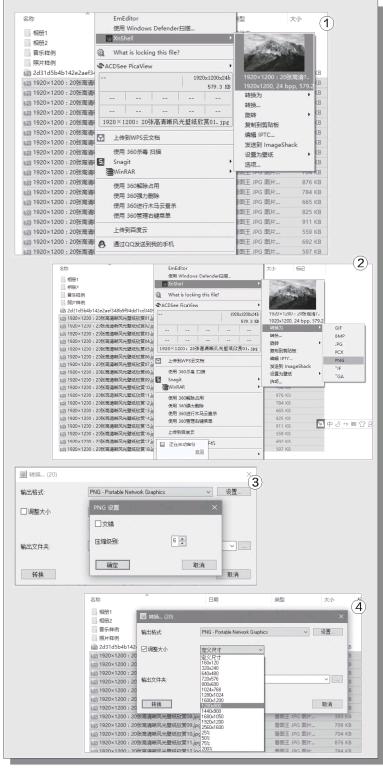
要压缩图片,先选中需要压缩的图片(可多选),然后单击右键并选择“XnShell→转换…”命令。在弹出的转换窗口中,不但可以选择数十种目标文件格式,而且通过格式选择窗口后边的“设置”按钮,可以设置每一种格式的压缩参数(图3)。
3. 一键统一图片的尺寸
如果你用数码相机拍摄了一大堆照片,但网上对图片的尺寸提出了要求,那么也可以通过右键菜单命令轻松完成照片尺寸的规范化转换。
选中要处理的图片并选择“转换…”菜单命令,在弹出的窗口中,选中“调整大小”复选框,然后在后面的列表框中选择给出的分辨率组合或缩放百分比,点击“转换”即可(图4)。
猜你喜欢
设备管理与维修(2022年21期)2022-12-28
今日农业(2020年16期)2020-12-14
计算机与网络(2020年18期)2020-10-26
疯狂英语·新悦读(2020年1期)2020-02-20
家庭影院技术(2018年10期)2018-11-02
Coco薇(2017年12期)2018-01-03
电脑爱好者(2017年22期)2017-12-04
美食堂(2017年1期)2017-01-13
电脑爱好者(2016年6期)2016-04-01
祝您健康(1997年12期)1997-12-28

